(1)加载数据,首先建一个地理数据库,移动需要拓扑检查的数据到“地理数据库”,右键点击“图层”→“数据”→“导出数据”,如图4.20,打开“导出数据”命令窗口,如图4.21。在“输出要素类”中选择之前建的地理数据库,如图4.22。
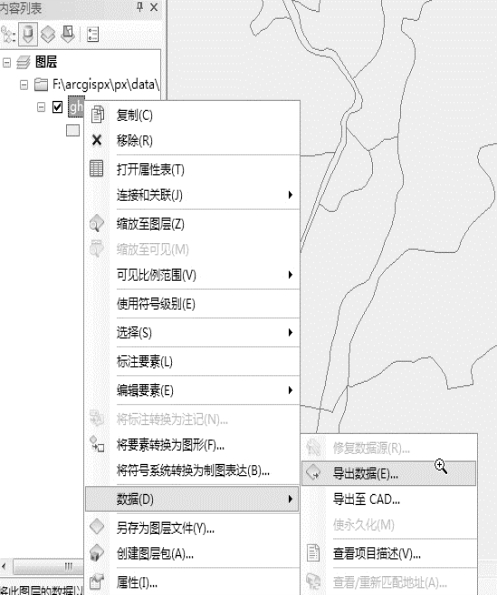
图4.20 导出数据
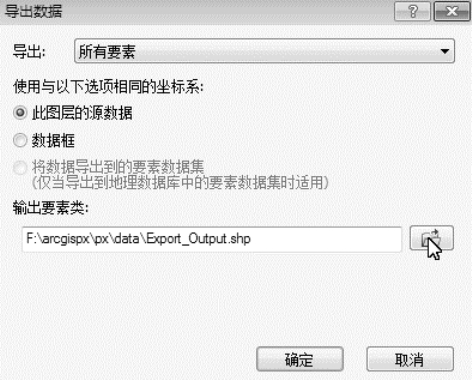
图4.21 导出数据对话框
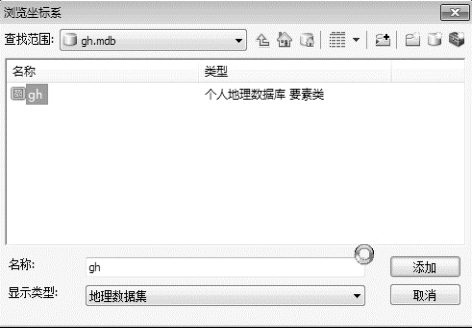
图4.22 选择地理数据库
(2)新建一个“要素数据集”,如图4.23,打开“新建要素数据集”命令窗口,输入一个名称,如图4.24,点击“下一步”,导入坐标系,选择之前导入数据的坐标系,如图4.25。
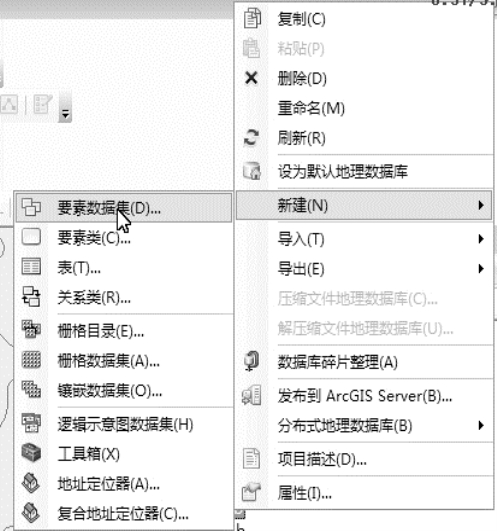
图4.23 新建要素集
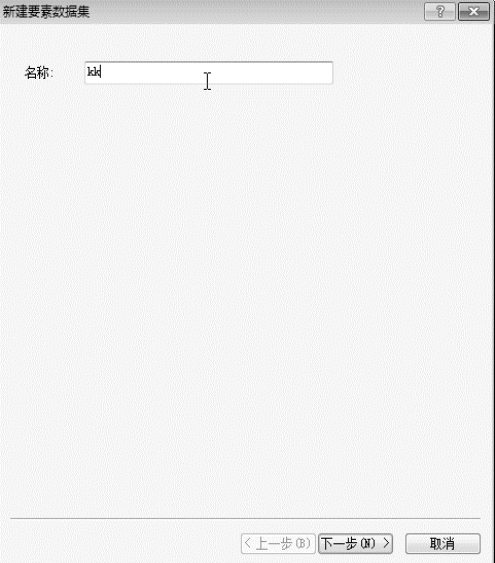
图4.24 新建要素数据集对话框
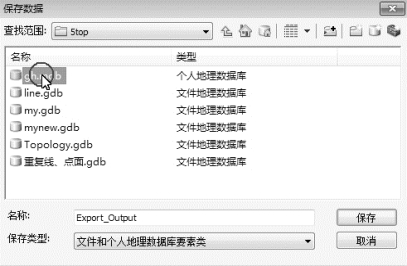
图4.25 选择坐标系
(3)将导入的“gh”数据拖动到新建的“kk”要素数据集里,然后基于“要素数据集”的鼠标右键,“新建”→“拓扑”,打开“新建拓扑”对话框,如图4.26。
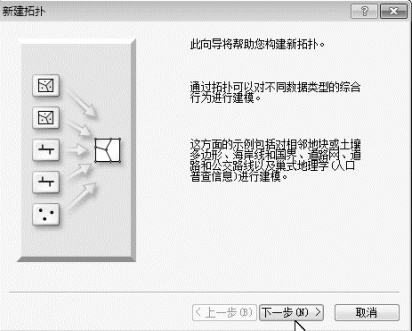
图4.26 新建拓扑对话框
(4)点击“下一步”,弹出“新建拓扑”对话框,如图4.27。
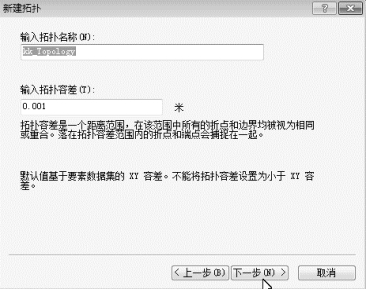
图4.27 新建拓扑对话框
(5)点击“下一步”,选择要参与到拓扑中的要素类,如图4.28。(https://www.daowen.com)
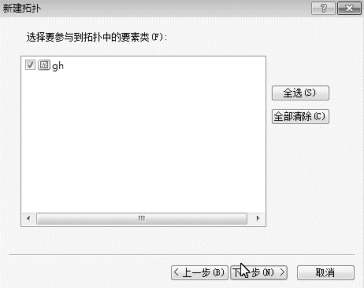
图4.28 新建拓扑对话框
(6)点击“下一步”,默认设置,点击“下一步”。
(7)添加规则,对于面不能重叠,不能有缝隙,如图4.29和图4.30。
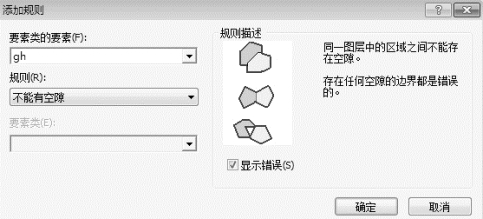
图4.29 添加规则对话框
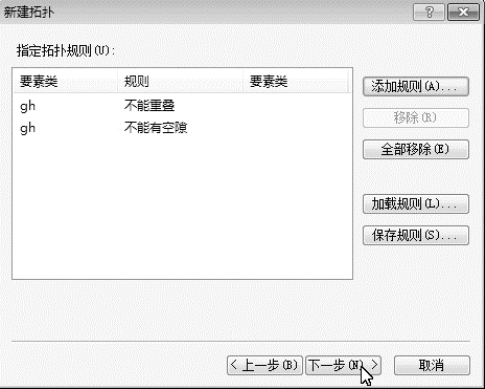
图4.30 新建拓扑对话框
(8)点击“确定”完成,提示“已创建新拓扑,是否要立即验证?”如图4.31,点击“是”等待一段时间,在“错误检查器”里就会提示所有的拓扑错误,如图4.32。
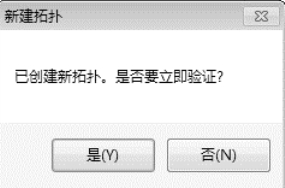
图4.31 提示验证
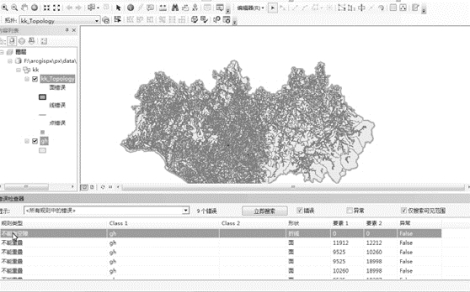
图4.32 显示拓扑错误
(10)对其中一个不能有重叠错误进行修改,打开“编辑器”,开始编辑,使用工具![]() ,点击重合的面区域,如图4.33,使用工具
,点击重合的面区域,如图4.33,使用工具![]() ,识别该区域,弹出“识别”对话框,如图4.34。
,识别该区域,弹出“识别”对话框,如图4.34。
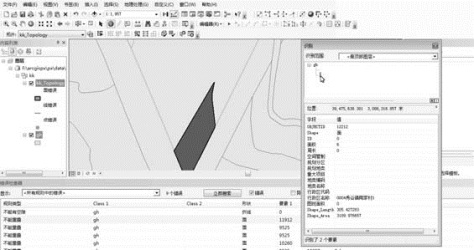
图4.33 显示重叠的面
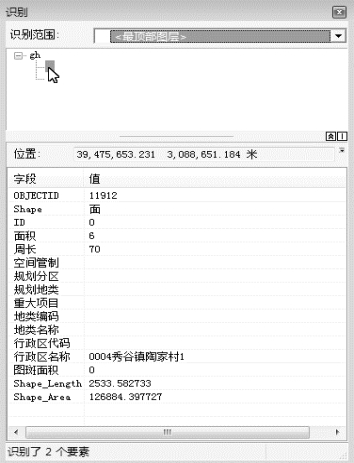
图4.34 识别对话框
(11)单击“编辑器”→“裁剪”,用小的面积去裁剪大的面积,这样拓扑错误就解决了。
免责声明:以上内容源自网络,版权归原作者所有,如有侵犯您的原创版权请告知,我们将尽快删除相关内容。






